Denna artikel har producerats med hjälp av maskinöversättning.
Hur man länkar e-postkonversationer till objekt i Pipedrive
Att hålla dina e-postkonversationer länkade till rätt affärer, leads eller projekt hjälper dig att hålla ordning och säkerställer att varje interaktion är lätt att hitta. När e-postmeddelanden är kopplade till rätt objekt kan du spåra kommunikationshistoriken, hantera uppföljningar och driva affärer framåt med mindre ansträngning.
Om du använder email sync eller Smart Bcc, länkar Pipedrive automatiskt e-postmeddelanden till objekt baserat på avsändarens eller mottagarens e-postadress. Du kan också länka e-post manuellt om du vill ha mer kontroll över var konversationer visas.
Koppla e-postkonversationer till objekt
Du kan koppla e-post till affärer, leads eller projekt på två sätt – automatiskt eller manuellt.
Automatisk koppling
För att ställa in automatisk koppling, öppna kontomenyn uppe till höger i ditt Pipedrive-konto och gå till Personliga inställningar > E-postsynkronisering.
För personliga konton, gå till Allmänna inställningar > Avancerade inställningar och slå på alternativet under automatisk koppling.
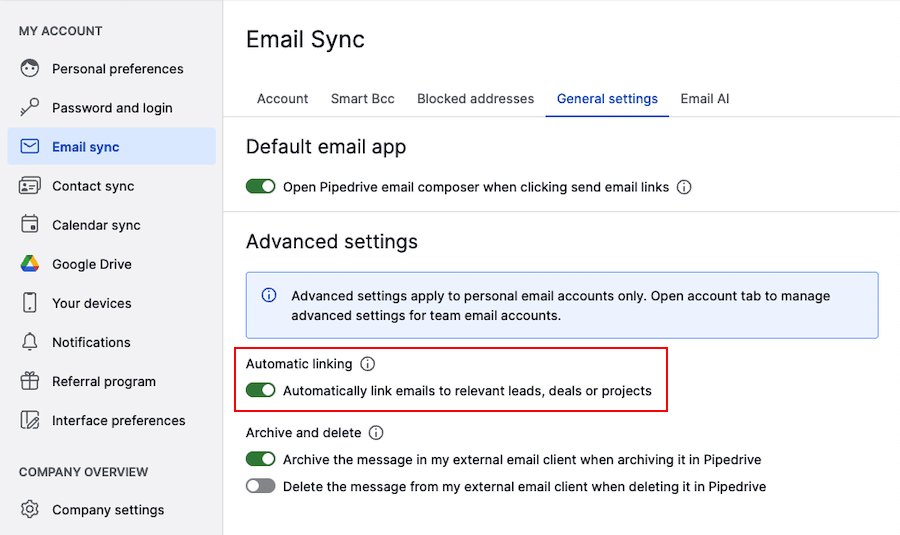
För teamkonton kan du aktivera inställningen för automatisk koppling under Konto > Avancerade inställningar.
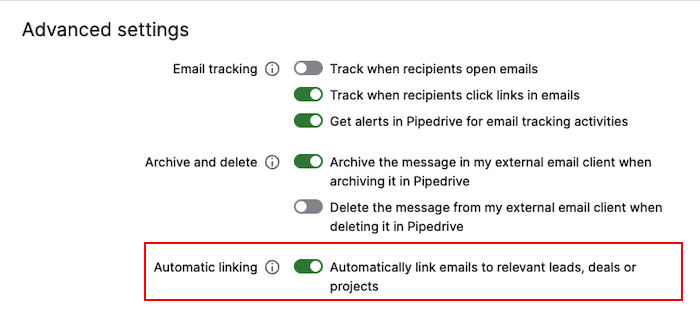
När det är aktiverat kopplas e-postkonversationer automatiskt till affärer, leads eller projekt som är kopplade till kontaktpersonen. Om personen är kopplad till en organisation kopplas konversationen även till organisationen.
Automatisk koppling fungerar inte i alla fall. Här är några scenarier där e-post inte kopplas automatiskt:
| Scenario | Kopplas det automatiskt? | Varför? |
|---|---|---|
Kontaktpersonen har mer än en öppen affär, lead eller projekt |
Nej |
Pipedrive kan inte identifiera rätt objekt |
Affärens status är vunnen, förlorad eller raderad |
Nej |
Endast öppna objekt kopplas |
E-posttråd har fler än två mottagare och ingen av dem har en öppen affär, lead eller projekt |
Nej |
Det finns inga aktiva objekt att koppla till |
E-posten skickades eller mottogs innan affären, leaden eller projektet skapades |
Nej |
E-post kopplas inte retroaktivt |
Alternativ för manuell koppling
Om dina e-postkonversationer inte kopplas automatiskt kan du manuellt koppla konversationer till affärer, leads eller projekt från flera ställen i Pipedrive. Stegen varierar något beroende på var du arbetar.
Från Sales Inbox
Du kan koppla e-postkonversationer en och en eller i bulk.
För att koppla en enskild konversation:
- För muspekaren över ämnesraden och klicka på “Link item”
- Välj från förslagen eller sök efter en specifik affär, lead eller projekt
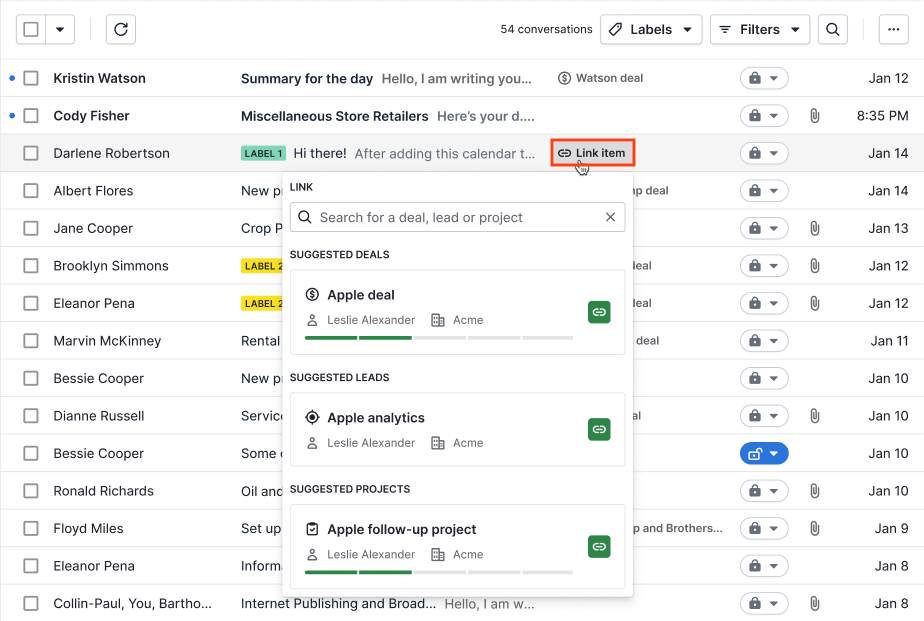
För att koppla konversationer i bulk:
- Markera kryssrutorna bredvid de e-postkonversationer du vill koppla
- Klicka på “Link conversations”
- Välj från förslagen eller sök efter en specifik affär, lead eller projekt
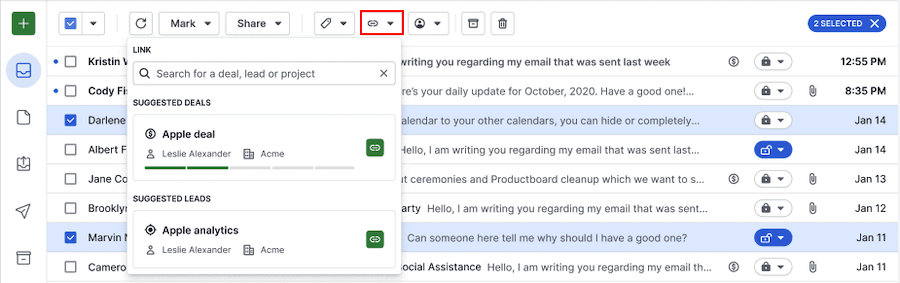
När du bekräftar objektet ser du att alla valda e-postkonversationer kopplats framgångsrikt.
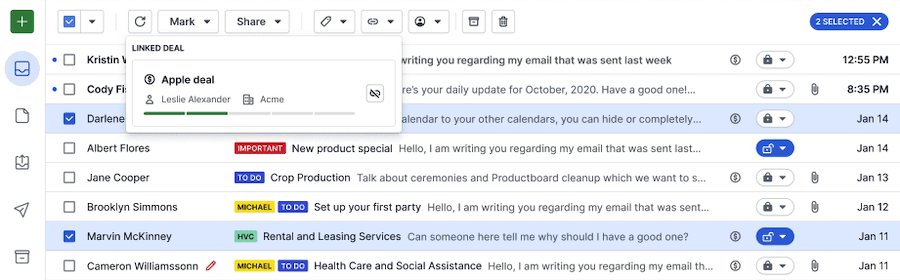
Från konversationsvyn
Om du vill granska e-posten innan koppling, öppna konversationen i Sales Inbox och klicka på “Link to existing” för att koppla till ett objekt.
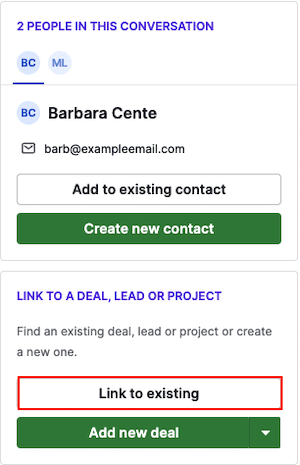
Från detaljvyn
Du kan även koppla konversationer direkt från ett objekts detaljvy.
- Öppna affären, leaden, personen, organisationen eller projektet
- I avsnittet historik hittar du e-postkonversationen och klickar på “Link item”
- Välj från förslagen eller sök efter en specifik affär, lead eller projekt
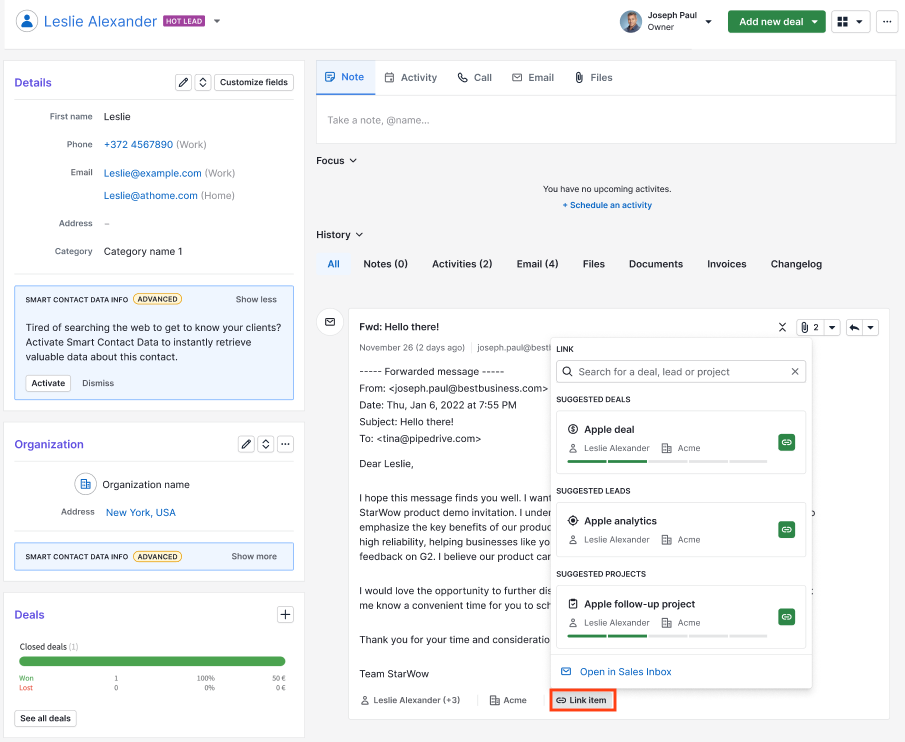
Vanliga frågor
Kan jag länka eller avlänka ett enskilt meddelande i en konversation?
Nej, enskilda meddelanden i en konversation kan inte länkas eller avlänkas separat. Länkning och avlänkning gäller hela e-postkonversationen.
Kan jag länka en enskild e-postkonversation till flera affärer?
För att länka samma e-posttråd till flera affärer kan du duplicera e-postmeddelandet genom att vidarebefordra det till din Smart Bcc-adress och sedan länka den duplicerade e-posten till den andra affären.
Kan jag dela upp konversationer i enskilda meddelanden?
Nej, konversationer som redan är grupperade kan inte delas upp i enskilda meddelanden.
Du kan dock duplicera ett e-postmeddelande genom att vidarebefordra det till din Smart Bcc-adress.
Hur länkas e-postkonversationer till personer och organisationer?
E-postkonversationer länkas till en person om mottagaren finns som en kontakt i Pipedrive och till en organisation om kontaktpersonen är associerad med en sådan.
För smidig automatisk länkning av konversationer, se till att mottagaren är kopplad till rätt kontakt och organisation.
Var den här artikeln till någon hjälp?
Ja
Nej